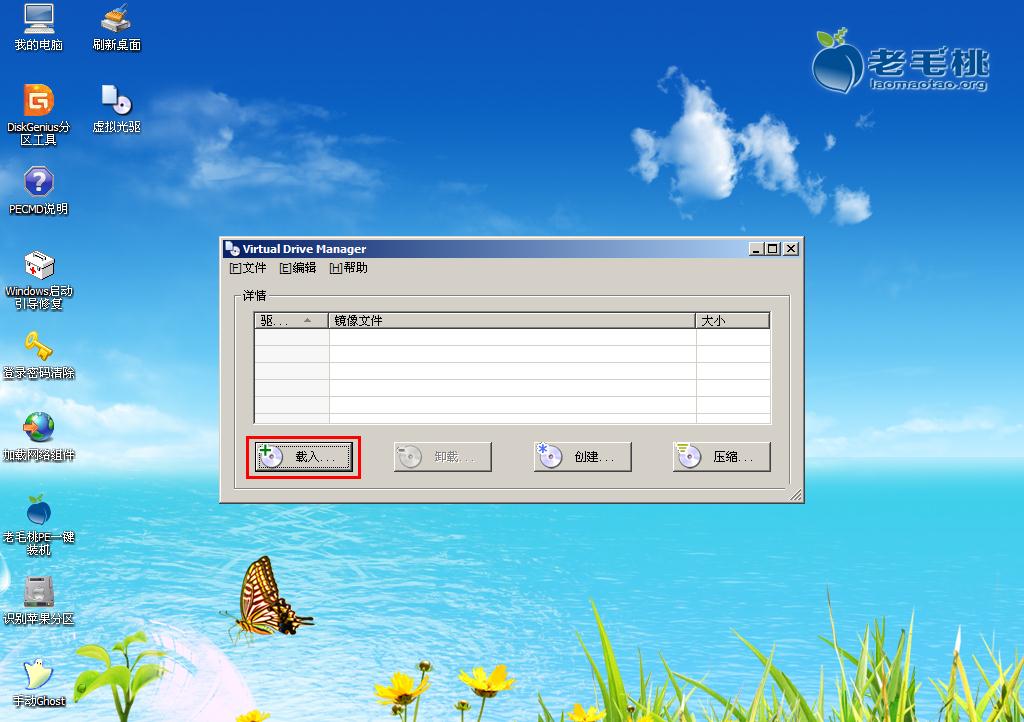老毛桃u盘重装xp系统步骤
发布时间:2022-10-01 文章来源:深度系统下载 浏览:
|
软件是一系列按照特定顺序组织的计算机数据和指令的集合。一般来讲软件被划分为编程语言、系统软件、应用软件和介于这两者之间的中间件。硬件是“计算机硬件”的简称。与“软件”相对,电子计算机系统中所有实体部件和设备的统称。 今天为大家介绍的是老毛桃u盘重装xp系统步骤,如何用老毛桃u盘一键装机工具来安装ghost Windows xp系统是很受大家喜欢的一种方法,那么今天小编教大家如何使用老毛桃u盘重装xp系统步骤吧。 电脑装系统教程的准备: 1、老毛桃u盘启动盘一个 2、原版xp系统镜像包一个 1、首先打开电脑使用启动快捷键引导u盘启动进入到老毛桃主菜单界面,将光标移至“【02】运行老毛桃 Win2003PE系统(装机推荐)”后按回车键确认;如下图:
老毛桃u盘重装xp系统步骤图1 2、进入win03PE系统后,双击桌面上的虚拟光驱工具,在弹出的窗口界面上按下“载入”按钮,如下图:
老毛桃u盘重装xp系统步骤图2 3、然后点击浏览按钮选择所准备好的原版xp系统镜像包,选择完毕后点击“确定”即可。如下图;
老毛桃u盘重装xp系统步骤图3 4、接着点击窗口右上角的最小化按钮,双击打开我的电脑,查看在有可移动存储的设备栏目中是否成功创建的CD驱动器,如下图:
老毛桃u盘重装xp系统步骤图4 5、当确定有出现创建的CD驱动器后点击“开始 — 程序— 系统安装 — win通用安装2合1 ”;如下图:
老毛桃u盘重装xp系统步骤图5 6、当出现界面后选择“浏览”,随后点击前面所创建的CD驱动器,接着点击“确定”即可。如下图:
老毛桃u盘重装xp系统步骤图6 7、接下来使用鼠标点击一个硬盘分区作为安装系统分区以及引导分区,在这里小编选择C盘做为系统分区,然后点击“下一步”。如下图:
老毛桃u盘重装xp系统步骤图7 8、最后等到安装工具将系统自动解压完成后重启计算机,系统将会进入自动化安装界面,我们只要静静等待安装过程结束即可。如下图:
老毛桃u盘重装xp系统步骤图8 到此,使用老毛桃u盘启动盘安装原版xp系统方法到这里就全部介绍完毕了,对于喜欢原版xp系统的用户不妨来试试小编今日所说的方法来尝试安装一番吧。 硬件是实在的,有模有样的。软件是程序性的。是一系列的指令。有了软件,硬件才会实现更丰富的功能。 |